IONOSについて
当サイトはエックスサーバー上でWordPressを使ってブログを書いています。
私が使用している限り、エックスサーバーは非常に安定していますし、全く問題が発生しません。もちろん国内にサーバーがあることからアクセスも早く、国内向けのブログの運用には非常にお勧めです。
クロネコは別サイトも運用しています。別サイトの運用は、IONOSというアメリカの会社が提供するサーバー上でWordPressを使っています。
別サイトの内容も日本向けの情報なので、もちろん日本からのアクセスが早い国内にあるサーバーの方が良かったのですが、訳あってIONOSを使うことになりました。
WordPressを運用するためのWordPress Hostingとうプランのうち、以下でハイライトされているGrowというプランを選びました。サイトを運用して行くのに必要なサービスがコミコミで、最初の1年は月1ドルと非常に格安なのですが、その後は月8ドルになります。このままIONOSで運用していくかは、1年経過する前までに考えようかなと思っています。
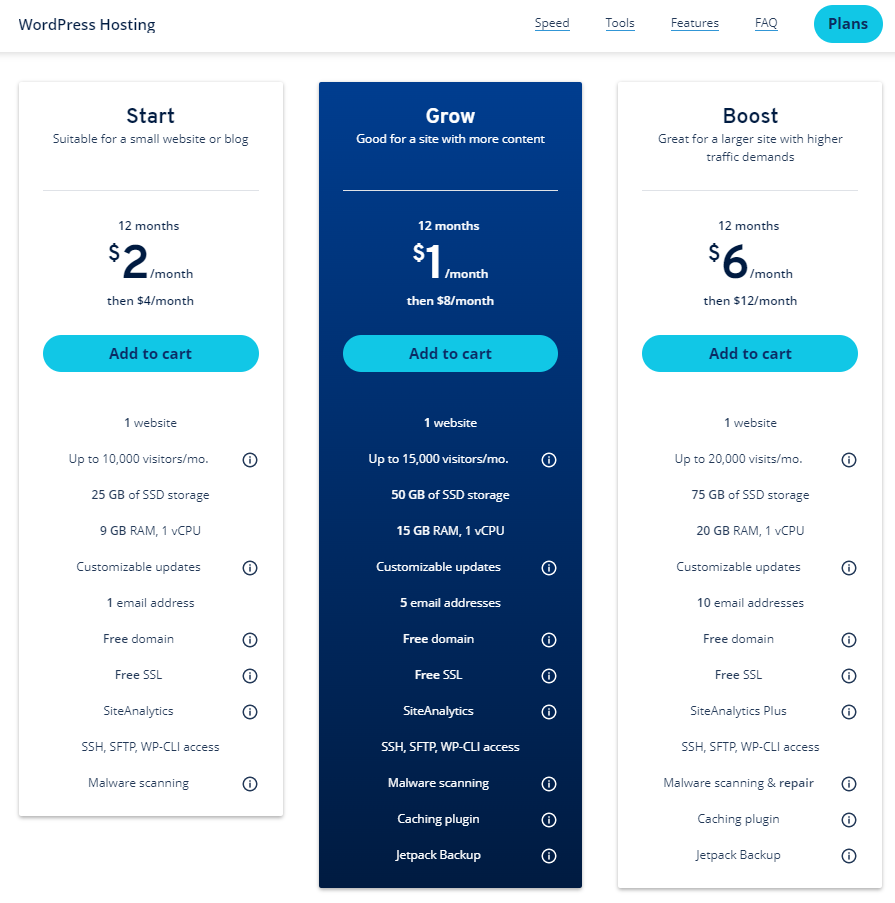
Invisible reCaptchaに関する問題
Googleの提供するreCaptchaというサービスに詳しくない方に簡単に説明しますと、「私はロボットでありません」というチェックボックスにチェックを入れさせるとか、画像認証(例えば、9マスの写真が表示されて、その中から信号機の含まれるマスを全てチェックする等)を行うようなものです。サイトのコメントフォームなどに大量に嫌がらせのコメントが送付されないように、人間による入力のみ受け付けるようにしているんですね。
最近ではreCaptcha v3というのがリリースされており、チェックなどの行為は必要なく、自動的に人間かロボットかを見分けるのですが、これが悪さをしてしまう事があるんですね...。
reCaptcha v3はコメントフォームだけでなく、WordPressへのログインにも適用できるのですが...
WordPressへのログインができなくなっちゃった!
検索してみると、reCaptcha導入後にWordPressへのログインができなくなる現象は、結構発生している問題のようです。しかし、人間をbot扱いしてくれるとは。
先人たちの教えによると、WordPressを運用しているサーバー側にログインして、サーバー側からreCaptchaを削除してしまいなさいということでした。
エックスサーバーやConoHa WINGなど、日本のサーバーだと、手順の情報もネット上にあり、比較的簡単にできそうなのです。
で、IONOSでサーバーへのログインって?
IONOSの自分のアカウントにログインしても、サーバーへのアクセス方法が簡単に分からず手こずったので、備忘録として残しておきます。
reCaptchaを使うには、Google側での登録も必要だったので、手っ取り早くGoogle側からサイトの情報を削除すればいいんじゃないの?と思いましたが、それではダメでした。
Google側からキーの情報が削除されたため、WordPressのログイン時にもreCaptchaのキーが無いとのメッセージが出ますが、reCaptcha自体はアクティブなままで、相変わらずログインもできません。
IONOSのサーバーへログイン・reCaptchaの削除
IONOSにログインしたら、"WEBSPACE"(下の赤枠部分)をクリックします。
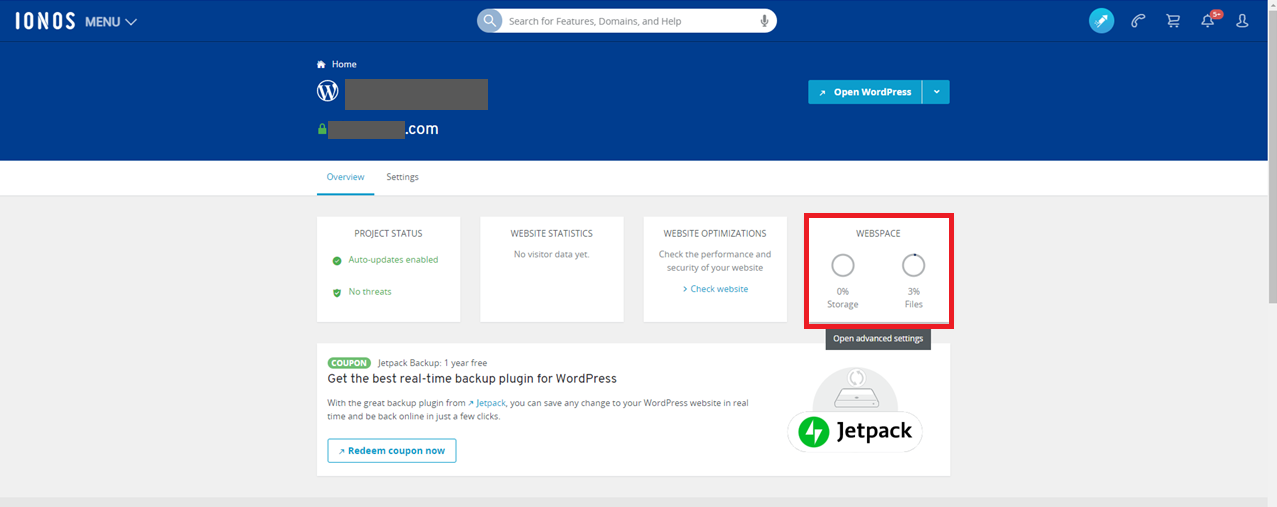
Advanced settingsの中から、"SFTP & SSH" を選択します。
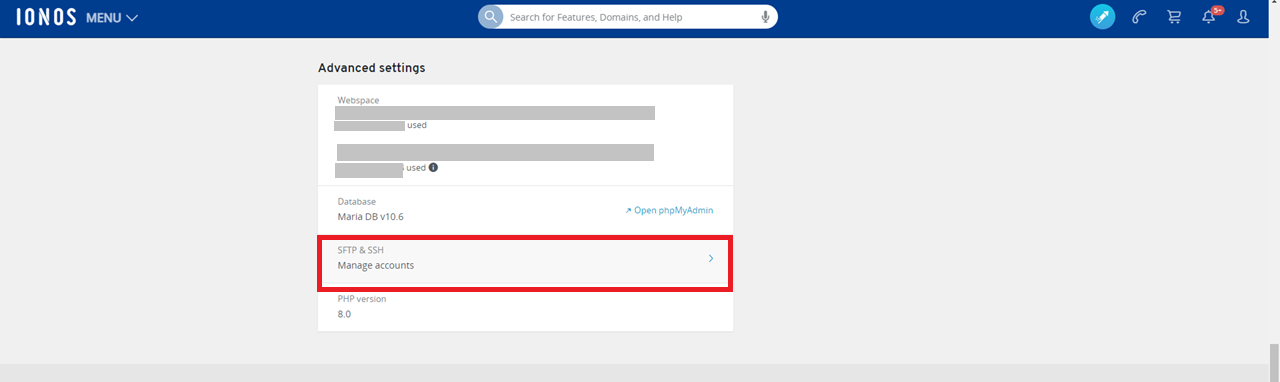
進んだページ”Create new FTP account”でFTPアカウントを設定します。
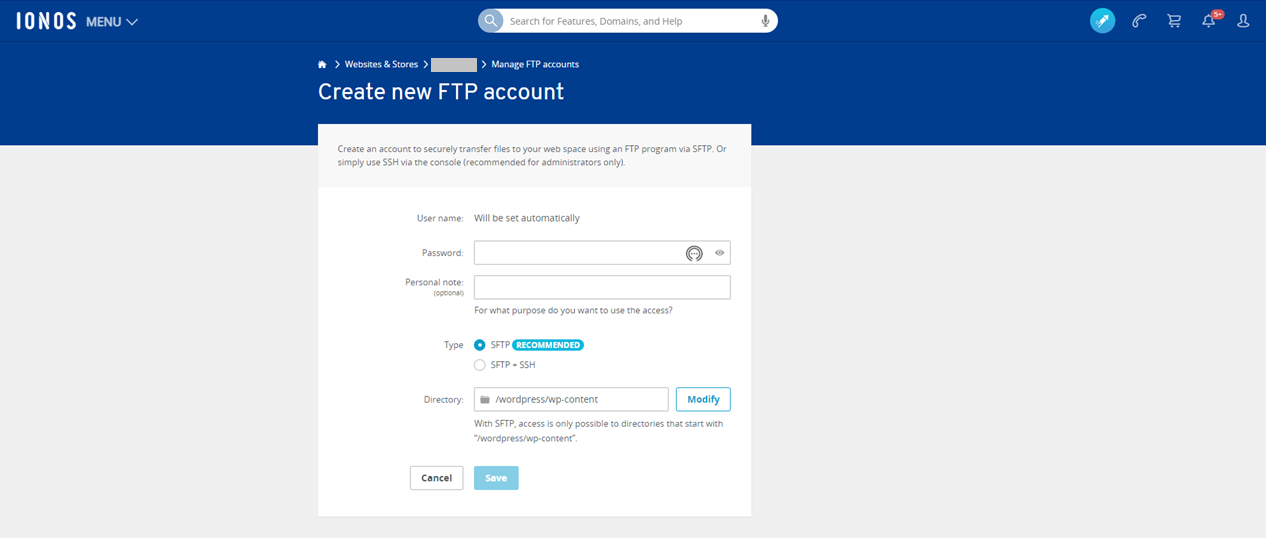
Password: 任意のパスワードを設定します。(もちろん、忘れないでください!)
Personal note: 何の用途に使うかなど、自分向けのメモです。何を入力しても構いません。
Type: SFTPにチェックが付いていますので、そのままで大丈夫です。(今回の用途では、SFTPだけで十分です。)
Directory: 最初から/wordpress/wp-contentが入力されていますので、変更しないで大丈夫です。
全てを入力したら"Save"をクリックします。
無事、FTPアカウントが生成されました。
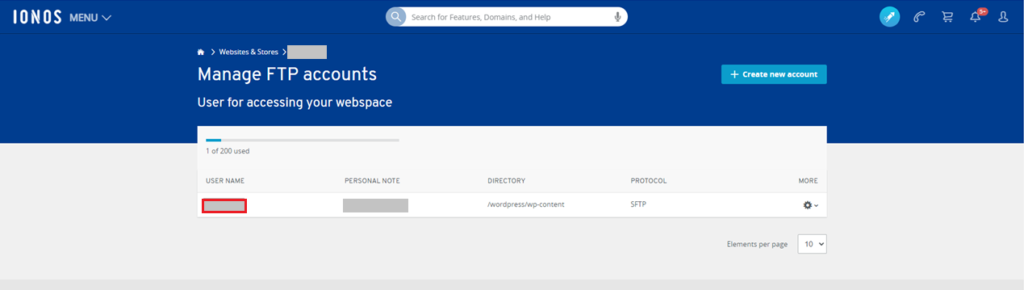
上の画面で自分のユーザー名"USER NAME"をクリックすると、下の画面になります。ここで、サーバー名 "Server / Host"や自分のユーザ名などを保存しておいてください。SFTPの際に必要になります。
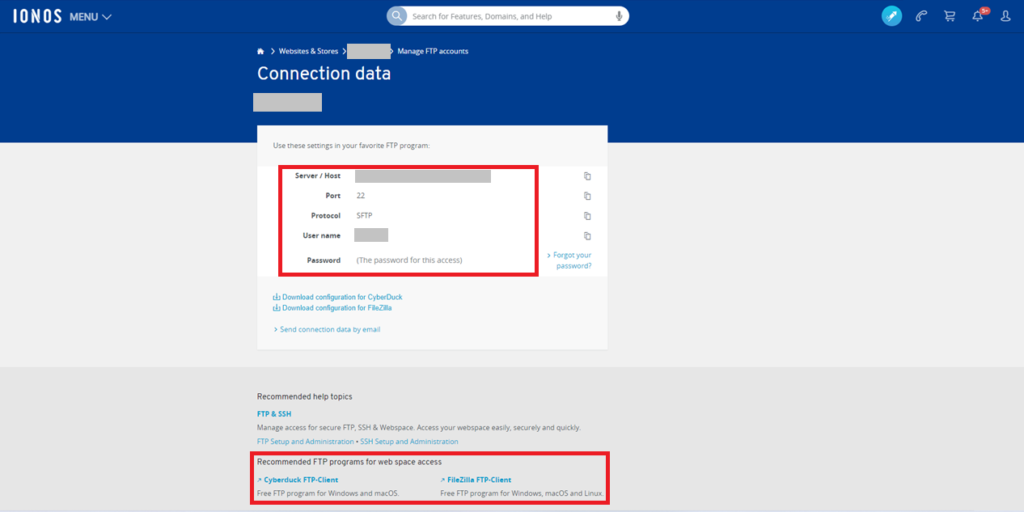
そして、次は"Cyberduck FTP-Client"(上の画像内で最下部の赤枠部分)をクリックして、FTPクライアントをダウンロードします。
Cyberduckは単なるFTPクライアントなので、Cyberduck以外でもここで紹介されているFileZillaや、他のFTPクライアントでも問題なくサーバーにアクセスできる筈ですが、クロネコはCyberduckを使ったのでCyberduckの手順を載せます。
ここがエックスサーバーやConoHa WINGなどの国内サーバーとの大きな違いだね!
IONOSでは自分でFTPしてサーバーにアクセスするんですね。国内サーバーでは、簡単にサーバーにログインできるようなUIが用意されています。
Cyberduckのページから、ご自分の環境に合ったソフトウェアをダウンロードして、インストールします。
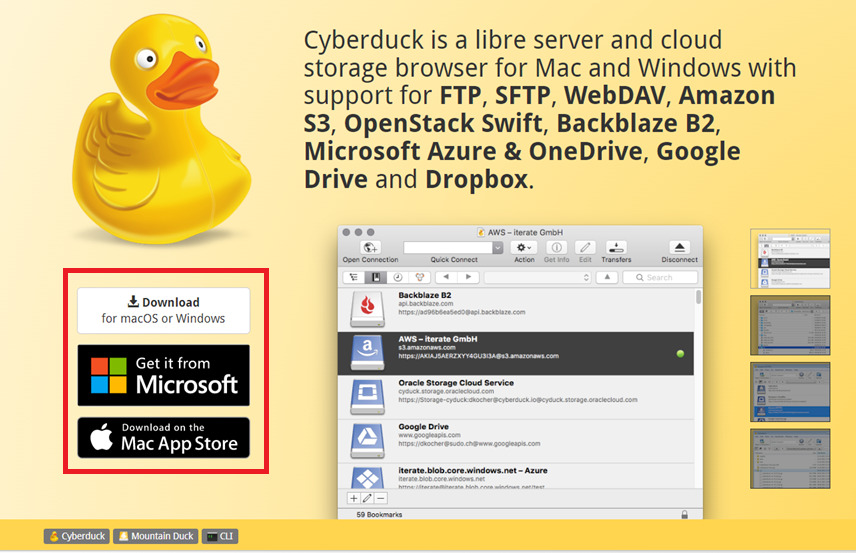
因みに、クロネコはWindows 11環境です。
インストールが完了してCyberduckを開いたら、左上の新規接続をクリックします。
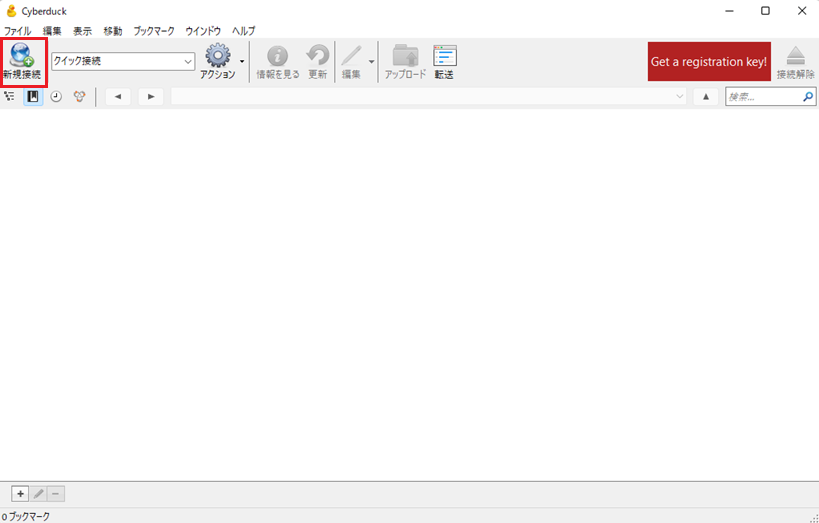
ポップアップウィンドウが開くので必要な情報を入力します。
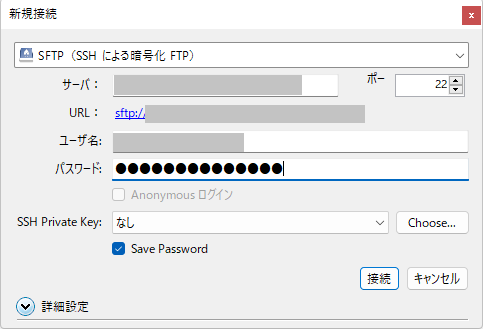
プルダウンメニュー: SFTPを選択します。(SFTPを選択すると、ポートは勝手に22が選択されます。)
サーバー: IONOSでFTPアカウントを生成した際に確認したサーバー名 "Server / Host" を入力します。(URLは、サーバー名を入力すると自動的に表示されます。)
ユーザ名: IONOSでFTPアカウントを生成した際に表示されたユーザ名を入力します。
パスワード: こちらもIONOSのを生成した際にご自分で設定したパスワードを入力します。
全て入力したら”接続”をクリックすることで、サーバーへのアクセスができる筈です。
以下のような画面が表示されると思うので、pluginsフォルダ配下にある、reCaptchaのフォルダを探します。
クロネコの場合はinvisible-recaptchaですが、類似のreCaptchaプラグインを使用されている方は、フォルダ名が微妙に違うと思います。
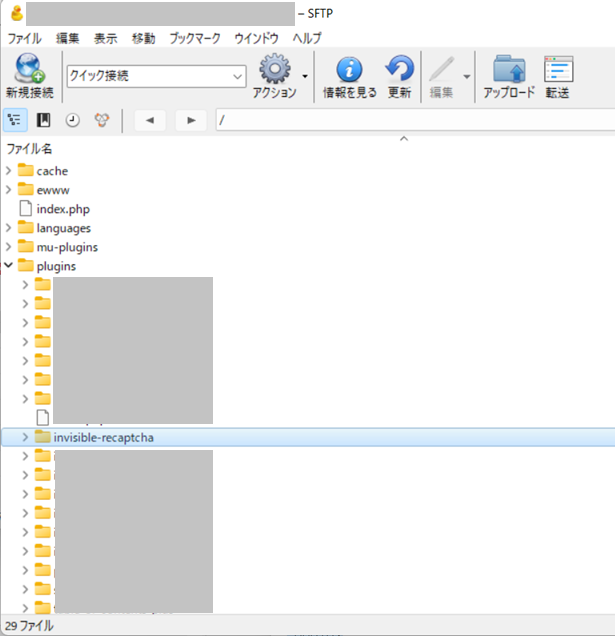
削除したいreCaptchaのフォルダを選択した状態で、上の"アクション"タブから削除を選択します。
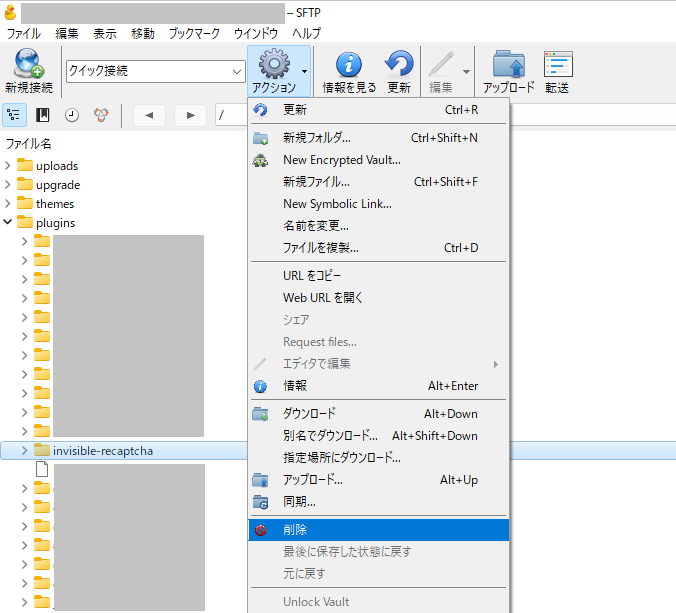
ポップアップウィンドウが出て、本当に削除しますか?と聞かれますが、迷わず"削除"をクリックします。
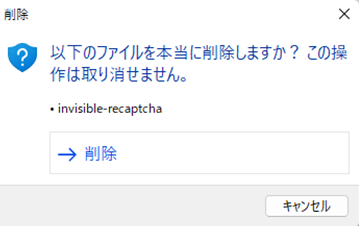
以上で削除は完了です。
Cyberduckの右上にある"接続解除"ボタンを押して、SFTPを終了させましょう。
いかがでしたでしょうか?WordPressへのログイン問題を抱えている方が、無事ログインできればとお祈りします。